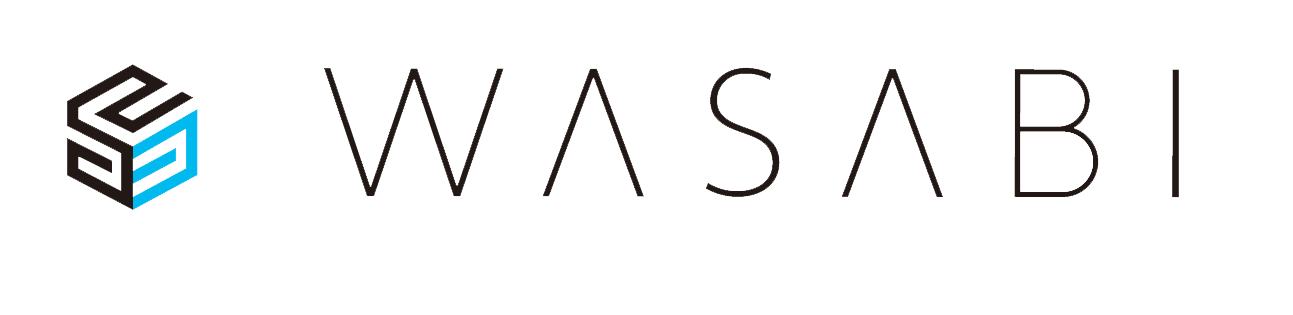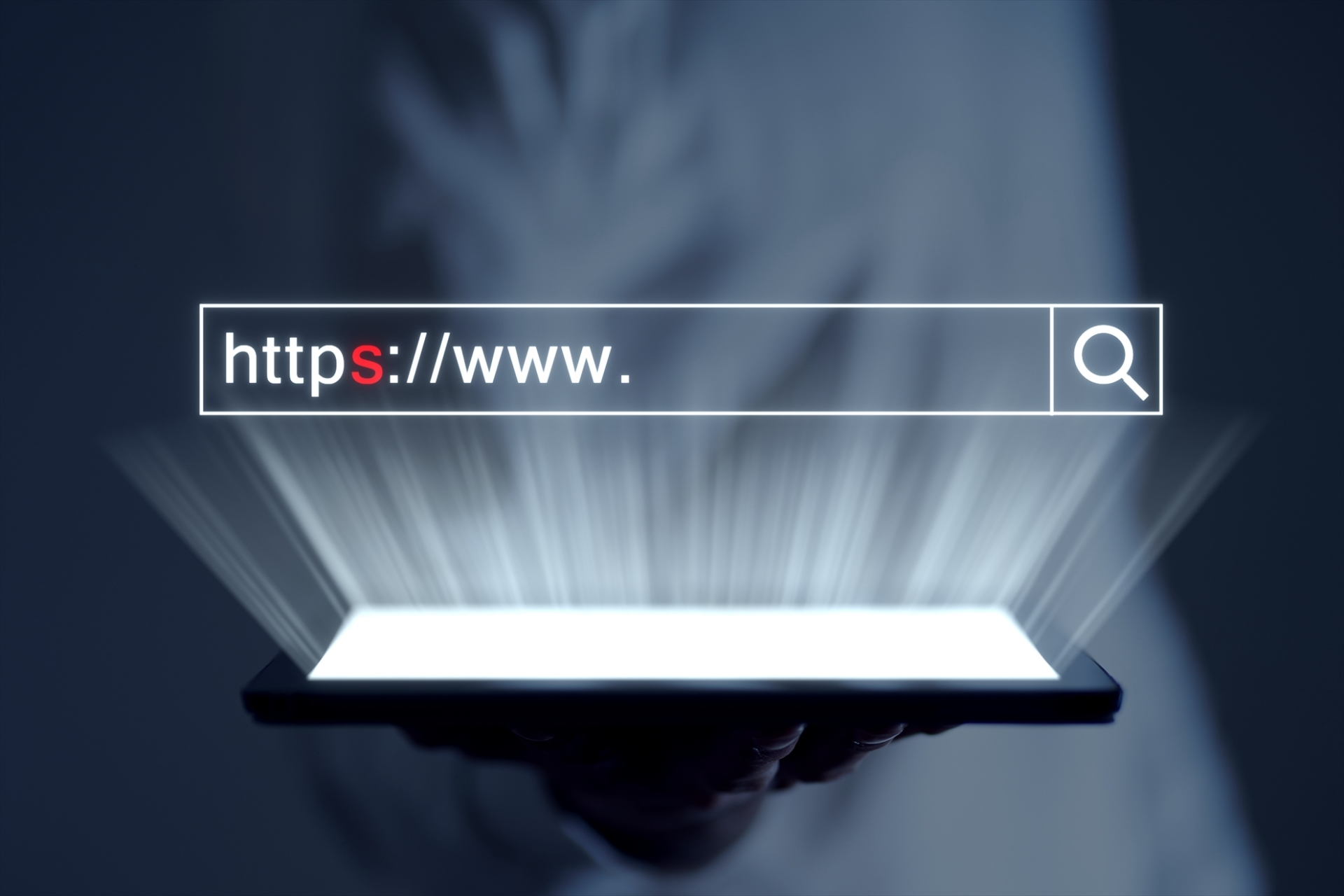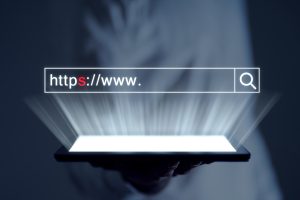SSLとは?
SSLに対応していないホームページだとブラウザのURL表示部分で「保護されていない通信
」と表示されてしまいユーザー心象としては良くありません。またGoogleもSSLを推奨していますのでリニューアルや新規ホームページ作成のタイミングではSSL化に対応することは必須とも言えます。
SSLについて詳しくは下記ご参考下さい。
参考:企業にとってSSL導入の目的とは
SSL化の方法
大きく2種類の方法があります。
①サーバー会社に設定代行をしてもらう方法
さくらインターネットの場合
難しい作業は分からない、手間を減らしたい方向けです。
※サーバー会社に代行を頼む場合でも最終的にホームページの管理画面等で設定の変更が必要になりますので自信が無い方はご自身で行わずホームページの管理業者に依頼する方が良いです。
不完全な状態で行うと、レイアウトが崩れる、画像が表示されない、Googleから危険だと警告が表示されるなどの不具合が生じる可能性があります。
②自分で手続きから設定までを行う方法
さくらインターネットの場合
コストを削減したい方向けです。
なお、自分でSSL証明書を取得する場合、サーバーへの持ち込みになりますがサーバーによって対応できる対象のSSL証明書が決まっているので事前に確認することが重要です。
さくらインターネットの例、
サイバートラスト
ジオトラスト
デジサート(旧シマンテック)
JPRS
グローバルサイン
セコム
※ JPRS ドメイン認証型、ラピッドSSLは対象外です。
例えば、グローバルサインのドメイン認証型SSLを使いたい場合、下記公式サイトから申し込めば良いのですが、
GMOグローバルサインのSSLサーバ証明書ご購入サイト
代理店経由で購入することで10%~70%ほども安く導入することも可能です。
例、ドメインキーパー
SSL化の流れ
1、ホームページで利用しているサーバーに対応しているSSLサーバー証明書を確認します。
2、使用したいSSLサーバー証明書のタイプを選びます
(暗号化強度には違いはありませんが手続き難易度による信頼性の違いです)
ドメイン認証、企業認証、EV認証
3、対応している認証局を選びます(基本的にはブランド力の違いです)
グローバルサイン、ジオトラスト、デジサート等
4、事前準備をします。
CSR、登記簿謄本(ドメイン認証では基本不要)等
※CSRは認証局に対し、SSLサーバ証明書への署名を申請する内容です。
CSR には「公開鍵」とその所有者情報、及び申請者が対応する秘密鍵を持っていることを示すために申請者の署名が記載されています。ウェブサーバでキーペア(公開鍵・秘密鍵)を作成する必要があります。
5、認証局もしくは代理店で事前準備した書類を提出し申請します。
6、認証局で審査の後SSLサーバー証明書が発行されます。
7、サーバーに設定インストールします。
8、ホームページの設定を変更します
参考:WordPressのSSL化での注意事項
9、印刷物やGoogleサーチコンソール等登録している場合はそちらもhttps:の設定に変更します